win10查看电脑硬件信息 win10硬件信息查看教程
更新时间:2023-09-06 17:17:27作者:xiaoliu
win10查看电脑硬件信息,在使用电脑的过程中,我们时常需要了解自己电脑的硬件信息,以便更好地了解电脑的性能和配置情况,然而对于许多用户来说,查看电脑硬件信息可能是一件困扰的事情。幸运的是Windows 10系统提供了简便的方法来查看电脑的硬件信息。本文将介绍如何在Win10系统下查看电脑的硬件信息,以帮助大家更好地了解自己的电脑配置。
步骤如下:
1.启动计算机进入Windows 10 专业版,如下图所示。

2.按下Win+R快捷键【运行】窗口,输入“dxdiag”并点击【确定】按钮,如下图所示。
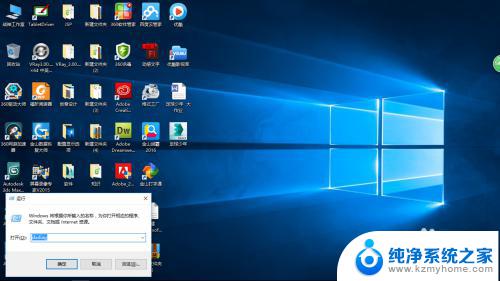
3.在弹出的【DirectX诊断工具】窗口中,点击【系统】选项卡。即查看系统信息,如下图所示。
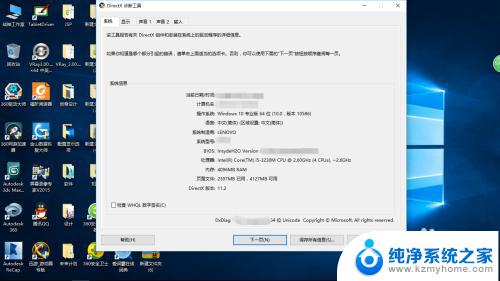
4.点击【显示】选项卡,即查看硬件配置信息,如下图所示。
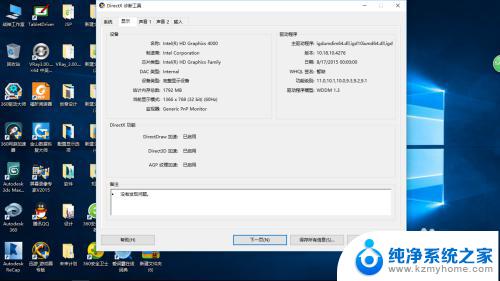
以上就是查看win10电脑硬件信息的全部内容,如果你遇到了这种情况,不妨按照本文提供的方法解决,希望这篇文章对你有所帮助。
win10查看电脑硬件信息 win10硬件信息查看教程相关教程
- win10硬件信息 win10硬件信息查看教程
- windows查看本机所有串口信息 如何在Win10上查看串口信息
- win10账户信息 Win10电脑账户信息查看方法
- 怎样查看电脑硬件配置 如何查看win10电脑硬件配置
- win10查看网卡信息 win10如何查看网卡物理地址
- windows10详细配置查看 win10如何查看电脑详细配置信息
- win10怎么查看系统信息 如何在win10系统下查看计算机的基本信息
- win10激活在哪查看 如何查看Win10正式版永久激活信息
- 笔记本查看电池损耗信息 Win10电池损耗情况如何查看
- 电脑文件夹查看方式为详细列表 如何设置Win10让所有文件夹的查看方式都为详细信息
- win10如何查看蓝屏日志 win10蓝屏日志查看教程
- win10自动休眠设置 win10自动休眠设置方法
- 开机时按什么键进入bios win10系统开机按什么键可以进入bios
- win10两台电脑如何设置共享文件夹 两台win10 电脑共享文件夹的方法
- 电脑右下角的图标怎么显示出来 如何让win10所有图标都显示在任务栏右下角
- win10自动更新导致蓝屏 Win10正式版自动更新失败蓝屏怎么解决
win10系统教程推荐
- 1 win10自动休眠设置 win10自动休眠设置方法
- 2 笔记本蓝牙连接电视后如何投屏 win10笔记本无线投屏到电视怎么设置
- 3 win10关闭windows防火墙 Win10系统关闭防火墙步骤
- 4 win10开机图标变大了 win10电脑重启图标变大解决技巧
- 5 电脑重置后windows怎么激活 win10系统重置后激活方法
- 6 怎么开电脑麦克风权限 win10麦克风权限在哪里可以找到
- 7 windows 10开机动画 Windows10开机动画设置方法
- 8 输入法微软拼音怎么调 win10电脑微软拼音输入法怎么调整
- 9 win10没有ppt怎么办 win10右键新建中没有PPT选项怎么添加
- 10 笔记本硬盘损坏是否会导致蓝屏 Win10系统DRIVER POWER STATE FAILURE蓝屏怎么处理